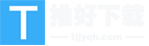
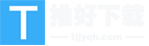
来源:推好下载站Gamer发布时间: 2023-11-26 19:16:45
Win2008修改远程桌面端口是一项常见的操作,可以帮助用户提高系统安全性。而Windows 2016修改远程桌面端口的方法与之类似,同样可以通过简单的步骤来实现。下面将介绍如何在Win2008和Windows 2016系统中修改远程桌面端口。
首先,打开“运行”窗口,输入“regedit”命令并按下回车键,打开注册表编辑器。在注册表编辑器中,依次展开“HKEY_LOCAL_MACHINE\SYSTEM\CurrentControlSet\Control\Terminal Server\WinStations\RDP-Tcp”路径,找到“PortNumber”项。
接下来,双击“PortNumber”项,选择“十进制”选项,并在数值数据框中输入新的端口号。在Win2008系统中,端口号范围为1025-65535,而在Windows 2016系统中,端口号范围为1-65535。输入完新的端口号后,点击“确定”保存设置。
最后,关闭注册表编辑器,并重启远程桌面服务,使修改后的端口号生效。在Win2008系统中,可以通过“控制面板”->“管理工具”->“服务”找到远程桌面服务并重启;而在Windows 2016系统中,可以在“服务器管理器”中找到远程桌面服务并进行重启操作。
通过以上简单的步骤,就可以在Win2008和Windows 2016系统中成功修改远程桌面端口。这样做不仅可以增强系统的安全性,还可以有效防止一些常见的远程桌面攻击。希望以上内容对您有所帮助。
热门推荐